色階與色調曲線工具
調整對比度、色調曲線(亮度)以及色彩平衡。可對色調範圍的特定部分進行調整,以便在不犧牲細節的情況下增強照片。這可以用於充分利用特定印表機、螢幕或其他裝置的色域和動態範圍。
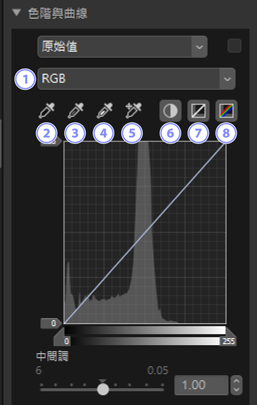
通道
- 選擇套用更改的通道。
設定黑點
- 按一下此按鍵,然後按一下照片,以便在游標所指處對像素色彩進行取樣。[紅色]、[綠色] 和 [藍色] 通道的黑點滑桿將設定為所選像素的值。
設定中間調點
- 按一下此按鍵,然後按一下照片,以便在游標所指處對像素色彩進行取樣。[紅色]、[綠色] 和 [藍色] 通道的中間調將調整為與所選像素的 RGB 值相等。
設定白點
- 按一下此按鍵,然後按一下照片,以便在游標所指處對像素色彩進行取樣。[紅色]、[綠色] 和 [藍色] 通道的白點滑桿將設定為所選像素。
新增錨點
- 按一下該按鍵,然後按一下照片,可在所有通道的曲線上新增點,這些點對應游標所指處像素的值。
自動對比度
- 自動設定白點和黑點以調整每個通道的色彩分佈。
重設目前通道
- 將目前通道恢復預設曲線。
重設所有通道
- 將所有通道恢復預設曲線。
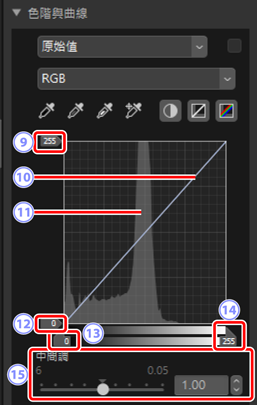
白點輸出色階滑桿
- 為目前照片選擇最大輸出色階。向下拖曳滑桿可降低最亮像素的亮度。
色調曲線
- 曲線的傾斜度和形狀決定色調範圍中相應部分照片的亮度。按下刪除按鍵或者將它們拖出面板,可刪除新增到曲線的錨點。
色階分佈圖
- 查看照片中像素的亮度分佈情況。
黑點輸出色階滑桿
- 為目前照片選擇最小輸出色階。向上拖曳滑桿可提高最暗像素的亮度。
黑點輸入滑桿
- 向右拖曳滑桿可將色調範圍中左側的像素設定為最小輸出色階(黑色,或在選擇特定色彩通道時,無色);剩餘像素調整至與新的色調範圍相配。
白點輸入滑桿
- 向左拖曳滑桿可將色調範圍中右側的像素設定為最大輸出色階(白色,或在選擇特定色彩通道時,該通道的最大值);剩餘像素調整至與新的色調範圍相配。
[中間調]
- 向左拖曳滑桿可增加中間色調的亮度,向右拖曳則使中間色調更暗。
在目前通道取樣
要將自動對比度、黑點、白點和新增錨點工具僅套用於目前通道,請在按住 Control 鍵(或在 macOS 中,選項鍵)的同時按一下工具。
